如何复制系统分区?
发布时间:2015-05-12 来源:查字典编辑
摘要:当计算机系统分区崩溃后,计算机将无法启动。如果大家事先有复制,那么大家可以利用复制出来的系统分区对其进行还原,这样就可以最大限度地避免系统崩...
当计算机系统分区崩溃后,计算机将无法启动。如果大家事先有复制,那么大家可以利用复制出来的系统分区对其进行还原,这样就可以最大限度地避免系统崩溃给 大家带来不必要的麻烦。怎样对系统分区进行复制呢?其实非常简单,MiniTool分区向导就会给你一个满意的分区复制方案。
使用MiniTool分区向导对计算机中的系统分区进行复制,大家只需要按照下面的步骤操作:
首先运行MiniTool分区向导,来到它的操作界面:
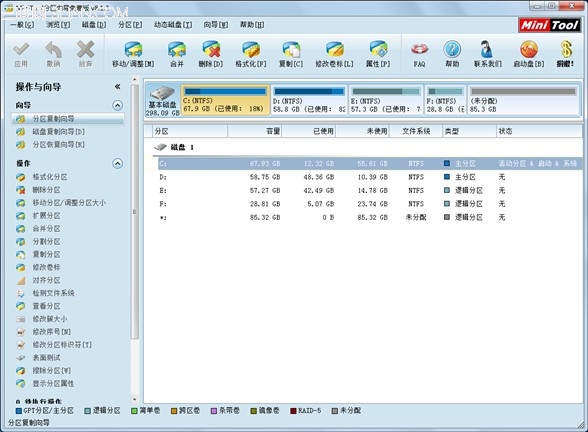
在这个界面,大家需要在操作界面左侧操作面板处的向导组里选择“分区复制向导 ”,然后会出现下列操作界面:
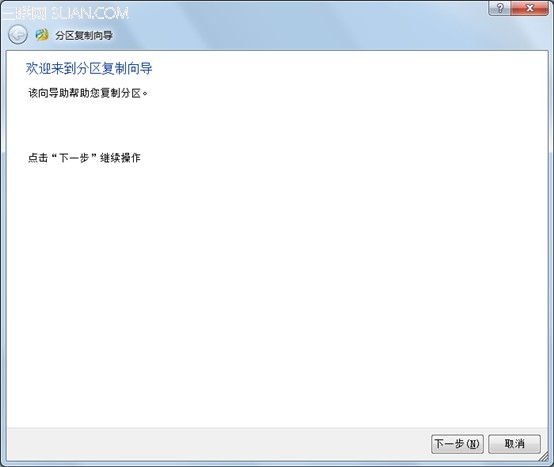
点击“下一步 ”,来到下一个操作界面:

在这个操作界面,大家就应该选择需要复制的系统分区,然后点击“下一步 ”,来到下列操作界面:
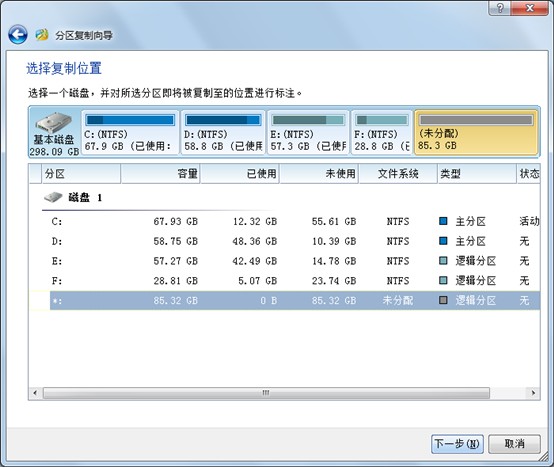
在此界面中,请大家选择用于创建复制分区的未分配空间,然后点击“下一步 ”按钮。
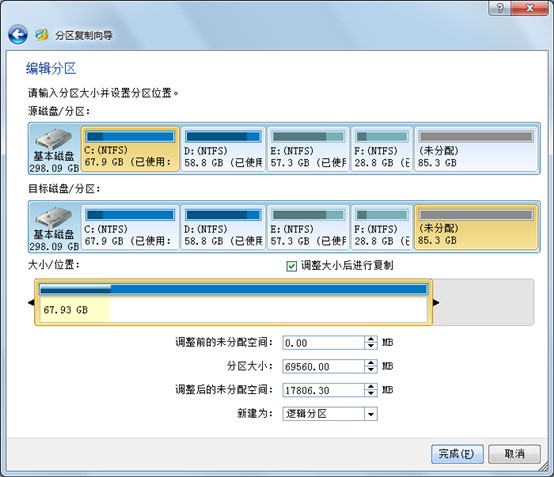
在这个操作界面中,大家可以通过拖动长方形条块两端任意一端的小黑三角形,或者在参数位置的输入框中键入准确数值的方式,对复制分区的大小进行调整,如果要想调整复制分区的位置,那么只需要拖动长方形条块即可,设置完毕后,再点击操作界面下方的“完成 ”按钮,这时,会返回到MiniTool分区向导的主界面。
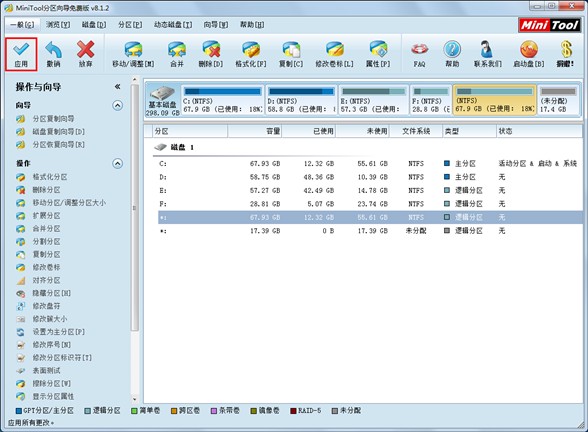
在这个操作界面,大家可以看到系统分区已经复制出来了,不过这只是软件的预览效果,最后,大家需要点击操作界面上方工具栏处的“应用 ”按钮,并且等待MiniTool分区向导将所有操作都执行完毕。对系统分区的复制工作才算真正完成。


